前言
TabLayout是属于Android Design Support Library中的一个控件,顶部或者底部水平的Tab布局,滑动或者点击切换的功能,今天我们简单讲解TabLayout的使用,重点讲解如何自定义TabLayout的item,也就是每一个tab。
首先看看GooglePlay的这个界面。
TabLayout使用
添加依赖
compile 'com.android.support:design:23.4.0'
- 1
- 1
布局
<android.support.design.widget.TabLayout
android:layout_width="match_parent"
android:layout_height="40dp"
android:id="@+id/tablayout">
</android.support.design.widget.TabLayout>
<android.support.v4.view.ViewPager
android:layout_width="match_parent"
android:layout_height="match_parent"
android:id="@+id/viewpager">
- 1
- 2
- 3
- 4
- 5
- 6
- 7
- 8
- 9
- 10
- 1
- 2
- 3
- 4
- 5
- 6
- 7
- 8
- 9
- 10
通常我们都搭配ViewPager+Fragment使用。
页面用Fragment,放了一个小图标。
然后是ViewPager的适配器:
public class FragmentAdapter extends FragmentPagerAdapter {
private String [] title = {"one","two","three","four"};
private List<Fragment> fragmentList;
public FragmentAdapter(FragmentManager fm,List<Fragment> fragmentList) {
super(fm);
this.fragmentList = fragmentList;
}
@Override
public Fragment getItem(int position) {
return fragmentList.get(position);
}
@Override
public int getCount() {
return fragmentList.size();
}
@Override
public CharSequence getPageTitle(int position) {
return title[position];
}
}
- 1
- 2
- 3
- 4
- 5
- 6
- 7
- 8
- 9
- 10
- 11
- 12
- 13
- 14
- 15
- 16
- 17
- 18
- 19
- 20
- 21
- 1
- 2
- 3
- 4
- 5
- 6
- 7
- 8
- 9
- 10
- 11
- 12
- 13
- 14
- 15
- 16
- 17
- 18
- 19
- 20
- 21
MainActivity:
@Override
protected void onCreate(Bundle savedInstanceState) {
super.onCreate(savedInstanceState);
setContentView(R.layout.activity_main);
ButterKnife.bind(this);
ContentFragment fragment1 = new ContentFragment();
ContentFragment fragment2 = new ContentFragment();
ContentFragment fragment3 = new ContentFragment();
ContentFragment fragment4 = new ContentFragment();
fragments.add(fragment1);
fragments.add(fragment2);
fragments.add(fragment3);
fragments.add(fragment4);
adapter = new FragmentAdapter(getSupportFragmentManager(),fragments);
viewpager.setAdapter(adapter);
tablayout.setupWithViewPager(viewpager);
}
- 1
- 2
- 3
- 4
- 5
- 6
- 7
- 8
- 9
- 10
- 11
- 12
- 13
- 14
- 15
- 16
- 17
- 18
- 1
- 2
- 3
- 4
- 5
- 6
- 7
- 8
- 9
- 10
- 11
- 12
- 13
- 14
- 15
- 16
- 17
- 18
看看效果:
完成了,大家注意最后一行代码,作用是将TabLayout与ViewPager连接起来,其实看源码也就知道是通ViewPager的OnPageChangeListener监听连接起来的。
但是有一点要注意,setupWithViewPager这个方法会先将tab清除然后再根据ViewPager的adapter里的count去取pagetitle,这也就是有些同学遇到用addTab方法添加tab不起作用的问题。
当然TabLayout还有很多api可以使用,来改变TabLayout的样式,添加图标,以及滚动模式等等。
自定义TabItem
当这些api都不能满足你的要求的时候,我们想自己控制每一个tab怎么显示显示什么内容。
ok,我不想要TabLayout下面的那条横线可以把它设置为0dp。
app:tabIndicatorHeight="0dp"
- 1
- 1
item布局
<?xml version="1.0" encoding="utf-8"?>
<LinearLayout xmlns:android="http://schemas.android.com/apk/res/android"
android:layout_width="match_parent"
android:layout_height="match_parent"
android:gravity="center"
android:orientation="vertical">
<TextView
android:id="@+id/tab_text"
android:layout_width="wrap_content"
android:layout_height="wrap_content"
android:background="@drawable/tab_background"
android:padding="10dp"
android:textColor="@drawable/tab_text_color"
android:textSize="24sp" />
</LinearLayout>
- 1
- 2
- 3
- 4
- 5
- 6
- 7
- 8
- 9
- 10
- 11
- 12
- 13
- 14
- 15
- 16
- 1
- 2
- 3
- 4
- 5
- 6
- 7
- 8
- 9
- 10
- 11
- 12
- 13
- 14
- 15
- 16
我这里写的比较简单,只有一个TextView。
MainActivity
先把adapter里写的title注释掉。
//private String [] title = {"one","two","three","four"};
// @Override
// public CharSequence getPageTitle(int position) {
// return title[position];
// }
- 1
- 2
- 3
- 4
- 5
- 6
- 1
- 2
- 3
- 4
- 5
- 6
fragments.add(new ContentFragment());
fragments.add(new ContentFragment());
fragments.add(new ContentFragment());
fragments.add(new ContentFragment());
fragments.add(new ContentFragment());
fragments.add(new ContentFragment());
fragments.add(new ContentFragment());
fragments.add(new ContentFragment());
fragments.add(new ContentFragment());
adapter = new FragmentAdapter(getSupportFragmentManager(), fragments);
viewpager.setAdapter(adapter);
tablayout.setupWithViewPager(viewpager);
for (int i = 0; i < adapter.getCount(); i++) {
TabLayout.Tab tab = tablayout.getTabAt(i);//获得每一个tab
tab.setCustomView(R.layout.tab_item);//给每一个tab设置view
if (i == 0) {
// 设置第一个tab的TextView是被选择的样式
tab.getCustomView().findViewById(R.id.tab_text).setSelected(true);//第一个tab被选中
}
TextView textView = (TextView) tab.getCustomView().findViewById(R.id.tab_text);
textView.setText(titles[i]);//设置tab上的文字
}
tablayout.setOnTabSelectedListener(new TabLayout.OnTabSelectedListener() {
@Override
public void onTabSelected(TabLayout.Tab tab) {
tab.getCustomView().findViewById(R.id.tab_text).setSelected(true);
viewpager.setCurrentItem(tab.getPosition());
}
@Override
public void onTabUnselected(TabLayout.Tab tab) {
tab.getCustomView().findViewById(R.id.tab_text).setSelected(false);
}
@Override
public void onTabReselected(TabLayout.Tab tab) {
}
});
- 1
- 2
- 3
- 4
- 5
- 6
- 7
- 8
- 9
- 10
- 11
- 12
- 13
- 14
- 15
- 16
- 17
- 18
- 19
- 20
- 21
- 22
- 23
- 24
- 25
- 26
- 27
- 28
- 29
- 30
- 31
- 32
- 33
- 34
- 35
- 36
- 37
- 38
- 39
- 40
- 41
- 42
- 1
- 2
- 3
- 4
- 5
- 6
- 7
- 8
- 9
- 10
- 11
- 12
- 13
- 14
- 15
- 16
- 17
- 18
- 19
- 20
- 21
- 22
- 23
- 24
- 25
- 26
- 27
- 28
- 29
- 30
- 31
- 32
- 33
- 34
- 35
- 36
- 37
- 38
- 39
- 40
- 41
- 42
ok,大功告成。看效果








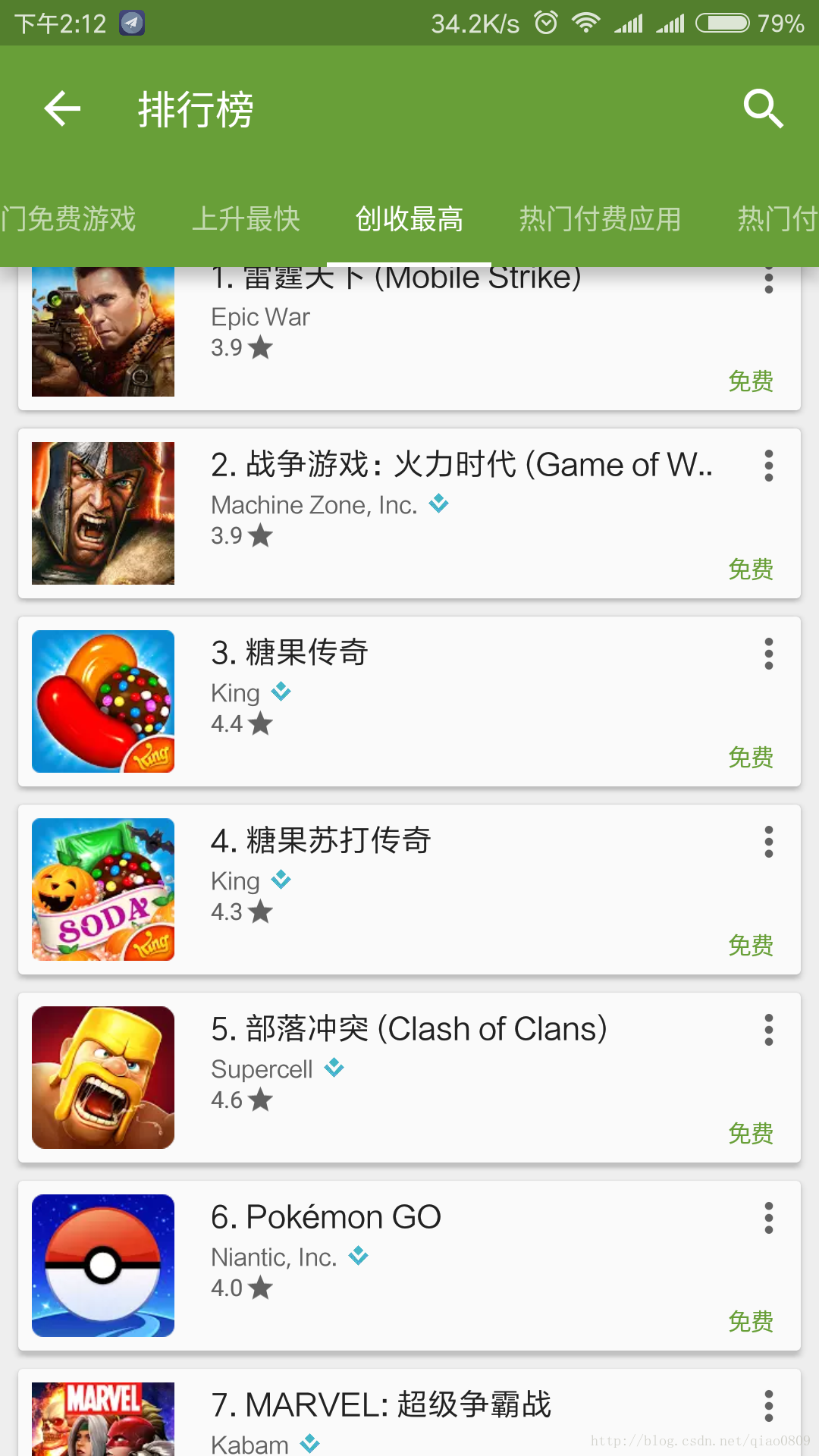


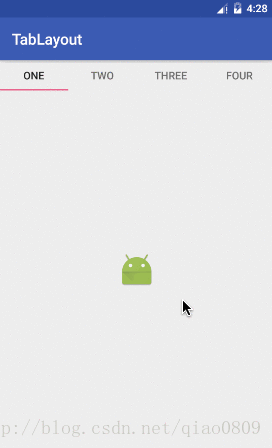
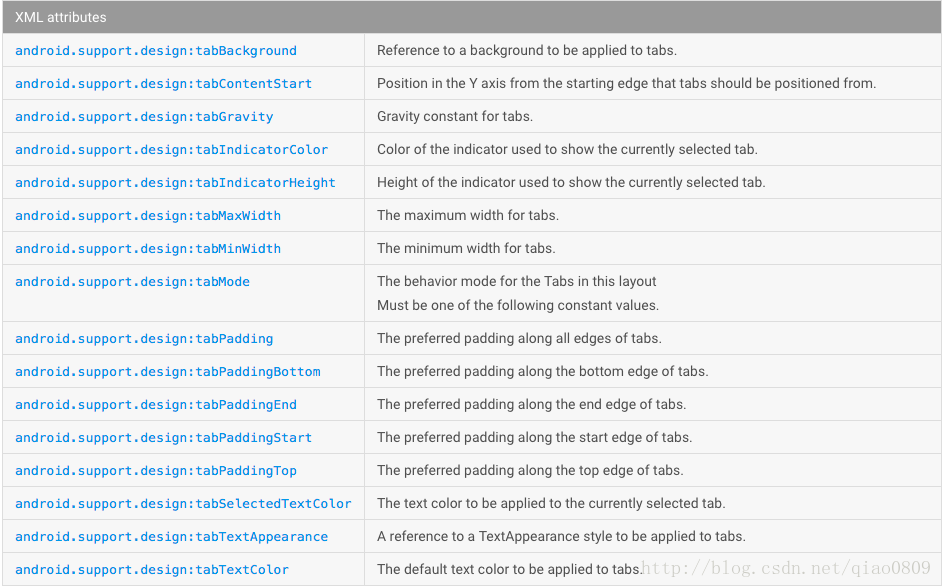
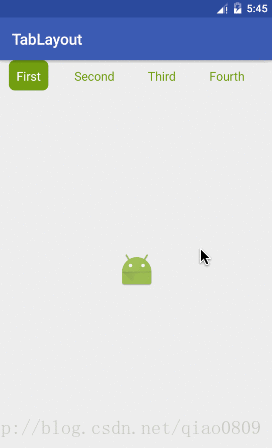














 304
304











 被折叠的 条评论
为什么被折叠?
被折叠的 条评论
为什么被折叠?








